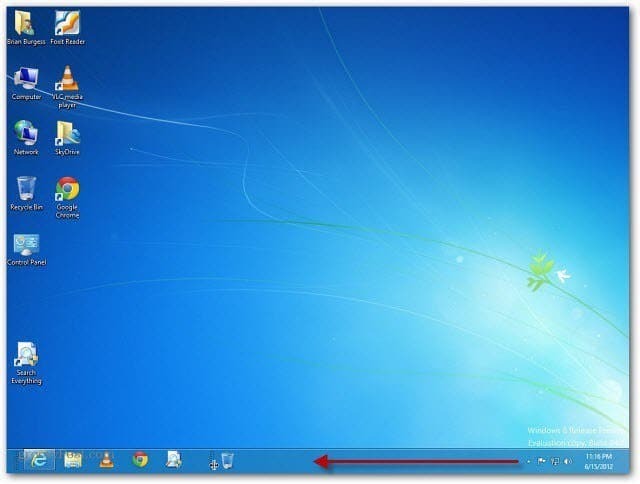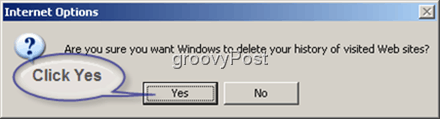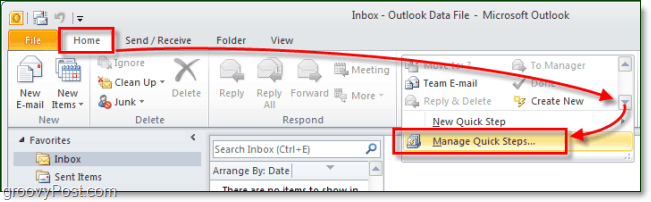Ultima actualización en

Cuando se trata de montar un archivo de imagen de disco, como un ISO, en su instalación anterior de Windows, necesitará una herramienta de terceros para realizar el trabajo.
Actualizar:Windows 7 ya no es compatible. Apoyo para XP terminó Hace unos pocos años. Y el lo mismo es cierto para Vista. Windows 10, por otro lado, todavía es compatible y tiene soporte nativo para imágenes ISO.
Artículo antiguo original…
Virtual CloneDrive facilita el montaje de una imagen ISO con Windows 7, Windows Vista, Windows XP de 64 bits (x64) o de 32 bits (x86). Desafortunadamente, lo mismo ocurre con los archivos IMG y ZBIN. Uno pensaría que Windows 7 tendría la capacidad integrada de montar imágenes ISO, pero desafortunadamente no es así.
Unidad de clonación virtual de Slysoft hace que el proceso sea muy fácil, así que siga los pasos a continuación.
Nota: Todas las fotos a continuación se tomaron en un sistema Windows XP.
1. Hacer clic Estoy de acuerdo para comenzar la instalación
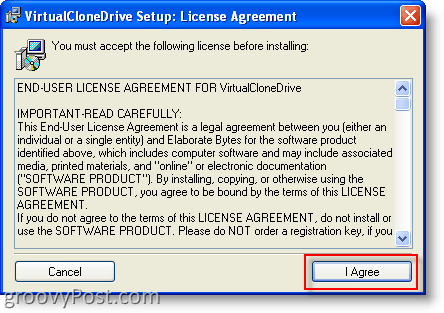
2. Hacer clic Próximo, aceptando todos los valores predeterminados
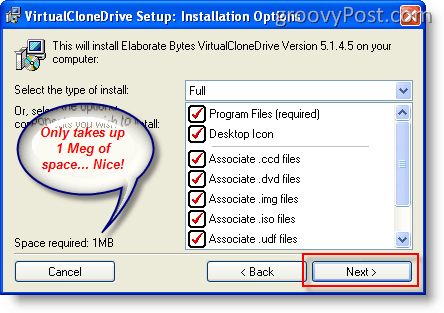
3.Hacer clicInstalar aceptando todos los valores predeterminados (a menos que desee cambiar el directorio de instalación)
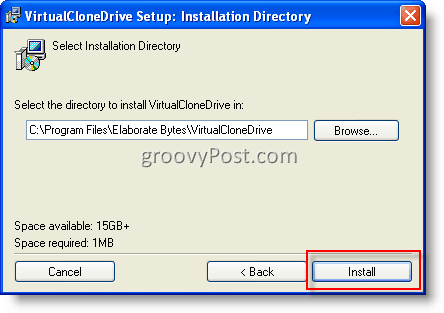
4. Hacer clic OK si aparece el cuadro "Seleccionar dispositivo"
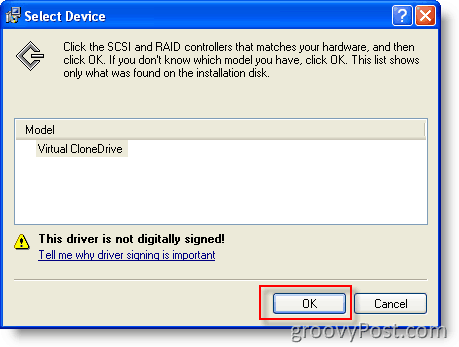
5. Hacer clic De todas maneras, continúe en la caja de instalación de hardware
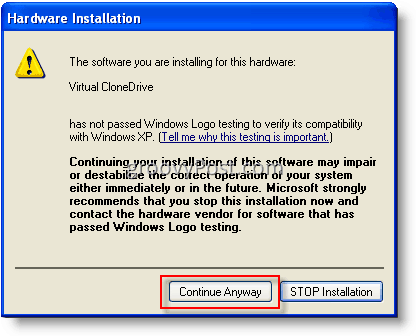
6.Hacer clicCerca cuando se complete la instalación
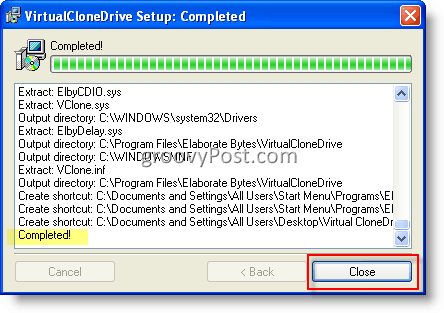
Conclusión
Para mis dos instalaciones bajo Windows XP, se me pidió que reiniciara. Sin embargo, después de la instalación en Windows 7, no tuve que reiniciar.
Sin embargo, si reinicia después de volver a subir, habrá terminado. Simplemente haga doble clic en una imagen y se montará automáticamente en su unidad de clonación virtual.
En el Explorador de Windows, se verá así cuando no haya imágenes montadas:
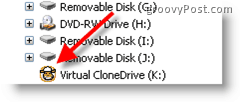
A a mano montar una imagen, simplemente:
Haga clic derecho en Unidad de clonación virtual, haga clic Unidad de clonación virtual y haga clic Montar (Como puede ver a continuación, aquí también es donde puede desmontar un ISO u otro archivo de imagen)
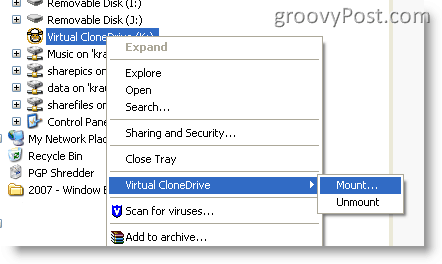
Actualizar:
Aproximadamente un año después de publicar este artículo, también comencé a usar MagicDisc para montar archivos ISO. MagicDisc funciona muy bien con:
- XP, Windows Vista, Windows 7 x86 (32 bits) y x64 (64 bits)
- Servidor 2003, Servidor 2008 x86 (32 bits) y x64 (64 bits)
- Windows 98, YO, 2000
- Enlace de descarga del disco mágico
Enlace de descarga de la unidad de clonación virtual
Cómo encontrar su clave de producto de Windows 11
Si necesita transferir su clave de producto de Windows 11 o simplemente la necesita para realizar una instalación limpia del sistema operativo,...
Cómo borrar la memoria caché, las cookies y el historial de navegación de Google Chrome
Chrome hace un excelente trabajo al almacenar su historial de navegación, caché y cookies para optimizar el rendimiento de su navegador en línea. La suya es cómo...
Coincidencia de precios en la tienda: cómo obtener precios en línea mientras compra en la tienda
Comprar en la tienda no significa que tengas que pagar precios más altos. Gracias a las garantías de igualación de precios, puede obtener descuentos en línea mientras compra en...